※この記事のリンクには広告が含まれます
突然ですが先月、「お正月休み最後に電機屋さんで散財した話」で購入したBluetoothキーボード、覚えてますか?
このキーボードを使いはじめて早1ヶ月。これが、私みたいな駆け出しブロガーにはぴったりなおすすめできる商品だったので、今日はこちらをりぽれぽします♪
りぽめとTK-FBP100BKの出会い
ブログを始めたけど、「わざわざPC立ち上げるのはめんどくさい…」「タブレットやスマホだと長文は打てない…」とお悩みの同志さんはいらっしゃいませんか?
…まあ偉そうに言ってみたものの、私がまさにその状態で。笑
記事を書くのがめんどくさくなってしまうと、もうこれは三日坊主待ったなしです!だからこそ、重い腰を上げるために、PCを立ち上げなくてもとりかかりやすい環境を整えたかったのです。
私にとっては、その方法が「Bluetoothキーボードの導入」でした。
(いや、これは実際に導入して本当によかったです)
Bluetoothキーボードは、世の中にたくさんありますが、その中から私が選んだのはコレ。
ELECOM TK-FBP100BK!
私、りぽめが選ぶときに重視した判断軸はこちら!
- Android対応
- テンキーなしのコンパクトサイズ
- 複数台をペアリングできるもの
- 上記を満たした中で安いもの(予算3,000円程度)
これだけだと漠然としているので、ちょっと商品パッケージやスペックを見てみましょうか!
パッケージ情報
※下記の情報は2020年1月に店舗(ヨドバシカメラ)で購入したものによります。
正面

側面


長辺も短辺も対応する辺には同じ記載でした!
裏面

マルチファンクションキー搭載
アイコンが記載されているキーを押すことで、ボリューム操作やメディアプレーヤーの操作などを行うことができます。※使用環境によっては正しく動作しない場合があります。
製品特長
- 打ちやすいキー設計
最薄部わずか6.5mmの超薄型設計。本体に鉄板を内蔵することで、しっかりとした打ち心地と安定感を実現 - パンタグラフ方式
キータイプには、ノートパソコンのキーボードと同じ「パンタグラフ方式」を採用しています。 - キー配列切替
Windows/Android用配列とMac用配列とiOS用配列をOSによって切り替えることもできます。mac/iOSでも日本語配列で使用できます。
※iOSではかな入力に対応しておりません。 - 3台のデバイスを切替
最大3台までのデバイスをペアリング可能です。切り替えボタンを押すことで、使用シーンに合わせてデバイスを瞬時に切り替えることができます。
対応OS
Windows10、Windows8.1、Windows7、Windows XP、macOS High Sierra(10.13)、Android5.0以降、iOS9.0以降
※1.各OSの最新バージョンへのアップデートや、サービスパックのインストールが必要になる場合があります。
※2. iOSではかな入力に対応しておりません。
製品仕様
適合規格:Bluetooth 3.0
Class2プロファイル:HID(Human Interface Device)
電波周波数:2.4GHz帯
電波方式:GFSK方式
外形寸法:W289.2 × D127.5 × H21.2mm
キー数:83キー(日本語配列)
キータイプ:パンタグラフ
キーピッチ:19mm
キーストローク:2.0mm
到達距離:非磁性体(木の机など) 約10m
磁性体(鉄の机など) 約3m
※弊社環境でのテスト値であり保証値ではありません
対応電池:単4形アルカリ乾電池、単4形マンガン乾電池、
単4形ニッケル水素2次電池 のいずれか2本
動作時間:アルカリ乾電池使用時の目安 約1.1年
※弊社環境でのテスト値であり保証値ではありません
※使用するモードと対応するモードに差異がある場合、刻印と入力が異なる場合があります。
中身

開封したらこんな感じ。

キーボードを出すと、ユーザーズマニュアルが出てきます。
つまり同梱物はこんな感じですね。
- キーボード本体
- ユーザーズマニュアル
- 動作確認用電池 単4形×2本

ユーザーズマニュアルはこんな感じ。各機器との繋ぎ方も画面キャプチャ付きで載っています。

ユーザーズマニュアルを取り出すとキーボードの使用方法がかかれています。
さてさて、本体はこんな感じ。

一般的なキーボードと同じ感じですが、右側の記号ゾーンのキーはやや狭めです。

裏側には滑り止めのゴムと傾斜がついています。手前になるほど低くなる設計で入力しやすいです。

キーは、パンタグラフ方式で、ノートパソコンと同じ感覚です。
クチコミ
実際、クチコミを見てみると…
「打鍵感がよく、指を滑らせてもカチャカチャ言わなくて静かで良い」
「3台のデバイスで切り替えができて便利」
「奥行きが短くて画面を近くで見られる」
「(他商品と比べて)Fnキーの割り当てがまともでストレスがない」などなど、結構良い感じ♪
なかなかコスパの良い買い物をしました☆
りぽめの感想
使ってみての感想ですが…入力するにあたっては不自由ないですね!!!
このキーボードの導入以来、本当に記事が書きやすくなりました!
Bluetoothキーボード全般に言えること
- ケーブルなしで使えるので、机がごちゃつかない
- 数字と英字(半角全角)、かな入力の切り替えが圧倒的に楽
- コピペなどのショートカットキーを使えるのも嬉しい
⇒長文を入力するのが苦にならなくなる
このキーボードを導入してよかったこと
- マルチペアリング機能で複数端末の操作が簡単
(タブレットで記事を書きながら、スマホでLINEの返信・商品情報検索) - ノートパソコンと同じ感覚で入力ができて違和感がない
- 手前になるにしたがって下がる傾斜なので手が疲れにくい
- 乾電池式なのでUSB充電の手間がない
個人的に困ったことをふたつ挙げるとすれば…
電池蓋が開けにくい…
電池蓋はキーボード裏面にあるのですが…
これがなかなか開かないのです…

あまりにも開かなさすぎて何度「困ったらこちら▼」のQRコードを参照しようと思ったことか…!
(でも欲しい回答はおそらく見つからない。笑)
爪が何度か割れそうになりながらもなんとか開きました。笑

2台目以降の接続方法がわかりにくい…
ユーザーズマニュアルには実は載っていないのです…笑
とりあえず、ペアリング設定時にFn+TabとFn+S(B2)を押せば1台目と同じ手順でできた気がします…(おぼろげな記憶)
※参考までに…
このキーボードの特長であるマルチペアリング機能ですが実際使っていて気づいたことがひとつ。
酷比魔方のタブレット(中華タブ)に接続したときのこと接続は無事にできたのですが、入力しているうちにある違和感に気づきました。
「@」を押したのに「[」で入力されるぞ!?
これ、調べてみたら、キーボードが101英字キーボードで認識されていたみたい。もともとが日本語入力に対応していない端末だったので、英字キーボードとして認識されても無理はないですよね。
ちなみにこの場合、エレコムのHPでユーティリティをダウンロードして解決できるみたいです。
ダウンロード元:http://www.elecom.co.jp/support/download
まとめ
こんな人におすすめ
- りぽめのように 駆け出しのブロガーさん
記事を書かない・書けない理由を排除しましょう! - 家での使用を考えている人
持ち運びするにはちょっと大きいけれど、家の中で使うなら問題ないサイズと重量です♪ - 複数台端末を使用する人
記事の更新はタブレット、その合間のLINEの返信はスマホ…、のような場合でも、端末を持ち替えなくて良いので簡単◎
逆に、こんな人には、もっと別の商品の方が良さそうです。
- 表計算にも使いたい人
テンキーがついていないので、表計算をする人には使いづらいはず… - 持ち運びをしたい人
世の中には折りたたみ式とか軽量とか、持ち運び向きのBluetoothキーボードがありますので、そちらを検討してみても良いかと… - 1台の端末での使用しか考えていない人
このキーボードは最大3台接続できますが、1台しか使わないなら不要な機能かも。マルチペアリング機能のついていないものはより高コスパなので、他の商品を見てみるのをおすすめします。 - 端末用のスタンドがない人
世の中にはキーボード上部に端末を立てる溝がある商品もあります。せっかくキーボードに良い傾斜がついていても、画面が立っていなければ効率が悪いだけなので、スタンド用に溝がついた商品をおすすめします。
このキーボード、ほんとに気に入っていて、今ではすっかり、タブレット+タブレットスタンド+キーボード が板に付きました。持ち運びするわけではないので、このサイズで問題なし◎ 膝の上でも操作できる程度のコンパクト感です。
他のBluetoothキーボードを使ったことがあるわけではないですが、文字を入力する程度であれば、不自由ありませんので、駆け出しブロガーの同志さん!ぜひ!Bluetoothキーボードを導入しましょう!!
おまけ
「こんな人には、もっと別の商品の方が良さそう」に当てはまった方向けに、いくつか商品を紹介しますね。
表計算にも使いたい人
持ち運びをしたい人
端末用のスタンドがない人
ご参考までに☆




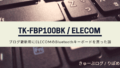

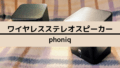
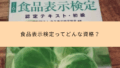
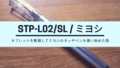
コメント